TinyMCE Advanced:猫でもできるWordPressのプラグイン選び16
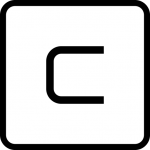
今回は、ビジュアルエディタを多機能にできる「TinyMCE Advanced」というプラグインを紹介します。ビジュアルエディタはコンテンツのマークアップをサポートしてくれますが、TinyMCE Advanceはビジュアルエディタでできることを増やしたり、エディタを編集したりしてくれます。
コンピューター上で文章を書く、といえばMicrosoftの「Word」を思い出す人が多いと思います。「パソコンが使える」といえばMicrosoft Officeを滞り無く使える状態を指していた時期があったので、現在も「とりあえずOffice」と思っているPCユーザーは多いはずです。WordやExcelなどのOfficeアプリケーションは、多くのユーザーに愛され、長年使われていることもあり、洗練されたユーザーインターフェースのひとつであることは間違いないでしょう。
文書作成に関することであればなんでもできる「Word」ですが、情報構造を整えたり、デザインがよい文書をつくることについてサポートしてくれるわけではありません。ユーザーがWodxの機能を使えば使うほど、文字サイズやウェイトがばらつき、無駄に色がついて、立体的に装飾された見出しが踊ることになります。
ところで、WordPressのビジュアルエディタを初めて触ったユーザーが「アメブロよりもしょぼい」とか「WordではできるのにWordPressではできないの?」といった不満を口にしているのを何度も見たことがあります。こんな時、「TinyMCE Advanced」をインストールすれば、WordPressのUIをユーザーが普段慣れたUIに近づけることができます。
ただ、前述したように多機能だからといって読みやすく、伝わりやすい文書が作れるようになるわけではありません。どちらかといえば悪い方向に向かうことの方が多いようです。これを避けるには、ビジュアルエディタでできることを制限する、という方法があります。機能があれば使いたくなるのは人間の性(さが)ですので、あらかじめ機能を削いでしまう作戦です。「TinyMCE Advanced」のエディタ編集機能はこんな時に役立ちそうです。
開発者と利用者(運用者)が異なることが多いWordPressサイトでは、コンテンツで利用するHTMLタグをしっかりと設計して、それらのタグだけTinyMCE Advancedで使えるように設定する、というところまでやりきることができれば、デザインや情報構造の破綻なくWebサイトの運用を続けることができるでしょう。なかなかハードルは高そうですが、やる価値はあるはずです。もっとも、利用者が「文字を大きくしたいから見出しタグを使う」などのマークアップをしてしまえば元も子もありませんので、意図をきちんと説明するのも合わせて行いましょう。

